MediaInfo незаменимый помощник, при работе с неизвестными медиа фалами
 Ну что уважаемые любители видео и аудио, у вас не бывало случает взял файлик у друга или скачал, захотел его воспроизвести , и тут вам вываливается ошибка. Можно сразу использовать тяжелую артиллерию и устанавливать пакеты кодеков, в надежде что установится и нужный. Одновременно получая коктейль готовый взорвать систему, при неправильном использовании. Перестанут проигрываться файлы, да и некоторые игры наотрез откажутся запускаться вываливаясь с ошибками. А что теперь делать, как определять , что ставить? Для этого существует прекрасная бесплатная утилита, готовая дать исчерпывающею информацию о видео или аудио файле MediaInfo.
Ну что уважаемые любители видео и аудио, у вас не бывало случает взял файлик у друга или скачал, захотел его воспроизвести , и тут вам вываливается ошибка. Можно сразу использовать тяжелую артиллерию и устанавливать пакеты кодеков, в надежде что установится и нужный. Одновременно получая коктейль готовый взорвать систему, при неправильном использовании. Перестанут проигрываться файлы, да и некоторые игры наотрез откажутся запускаться вываливаясь с ошибками. А что теперь делать, как определять , что ставить? Для этого существует прекрасная бесплатная утилита, готовая дать исчерпывающею информацию о видео или аудио файле MediaInfo.
Работать с MediaInfo максимально просто выбираем необходимый файл, или группу файлов и нам предоставляется всевозможная информация.
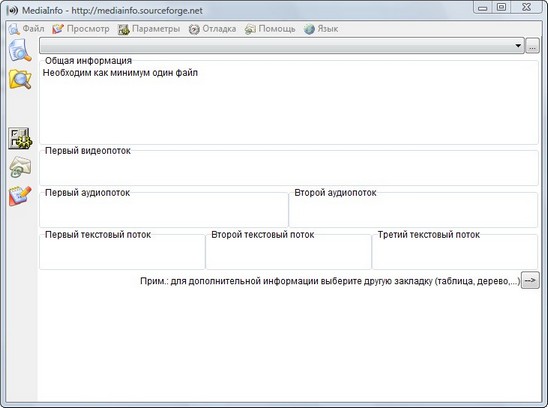
Поддерживаются контейнеры файлов AVI, MKV, OGM, MPEG1, MPEG2, MPEG4, DVD, OGG, MP3, WAV, AAC, RA, AC3, DTS, M4A, AU, AIFF, свалил аудио и видео вместе. Известные кодеки просто не перечисляю, их просто громадное количество, и этот набор букв и цифр большинству ничего не скажет. Не забыты и всевозможные форматы субтитров.
Отображается и общая информация по файлам продолжительность, размер, скорость потока, язык звуковых дорожек, программу с помощью которых сделано кодирование, данные из тэгов если присутствует.
И ко всей информации есть ссылка с какого сайта можно скачать кодек или фильтр для воспроизведения. Все получается просто, данные о кодеки и сразу чем его вскрыть.
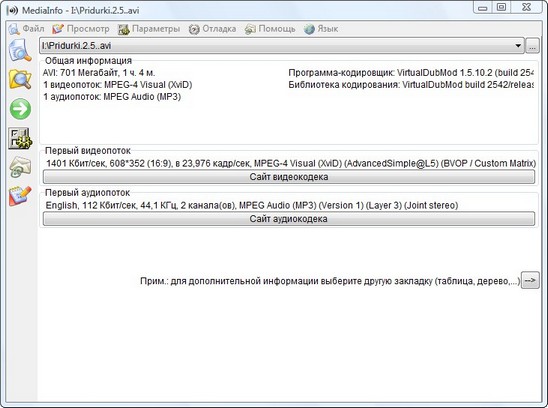
Для удобства получения информации предусмотрено несколько режимов отображения:
-Краткий. В компактном виде отображается информация и ссылки на кодеки. Подходит для одиноких файлов.
-Таблица. При выборе файлов отображается краткая информация о использованных кодеков. При выборе конкретного объекта выдается полная информация. Предпочтительно использовать для получения сведений о нескольких файлов.
-Дерево. Все отображается в виде древовидной структуры. Каждую отдельную ветку можно свернуть. При большом количестве файлов плохо воспринимается информация, все ветки одновременно открываются. Получается такой долгий списочек. Наверное, рассчитано на любителя.
-Текст. Все выглядит как текст, разбитый по разделам, в зависимости от предоставляемой информации. Прекрасно подойдет при передаче информации другим людям о стандартах мультимедиа файлов. Ссылки на кодеки отсутствуют.
-HTML. Практически тоже самое что и «Текст», но с использованием разметки и небольших графических элементов в оформлении. Выглядит более солидно и современнее.
-Выборочно. Предоставляет только минимум информации, что упрощает восприятие информации при работе с несколькими файлами.
MediaInfo не просто отображает информацию, но позволяет экспортировать данные в Текстовом , Табличном, CSV, HTML виде. Все это тесно связано с режимами отображения, но только в отдельные файлы.
Пункт настройки присутствует, но дублирует другие элементы управления программы. Практически получает дань традиции в наличии такого пунктика в меню программы.
Эту программу использую когда плееры не могут воспроизвести виде, чтоб понять какого кодека не хватает чтоб добавить его на компьютер. Не помню случая чтоб MediaInfo подводил.
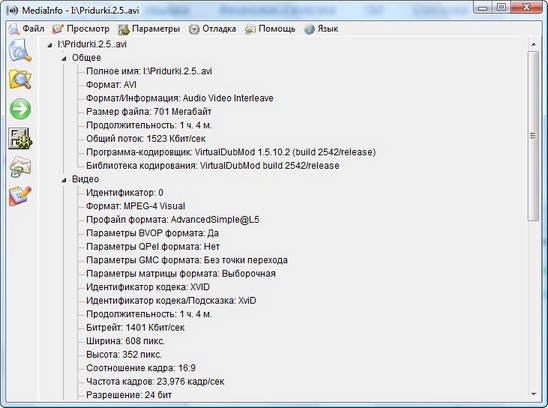
Здесь уделено внимание версии с графическим интерфейсом, а еще предлагается в виде командной строки и отдельной библиотеки для использования в других программах.
Работает прекрасно в 32-х и 64-х битных операционных системах. Обратите внимание для 64-х битных систем существуют специальные сборки , впрочем, при установке программы вас проинформируют о наличии специальных версий. Как всегда, для бесплатных программ по открытой лицензии доступно громадное количество локализаций, только выбирай. Конечно, без русского здесь не обошлось, и даже среди трех языков установки тоже присутствует русский язык.
Домашняя страница MediaInfo http://mediainfo.sourceforge.net/ru
Страница для бесплатного скачивания MediaInfo http://sourceforge.net/projects/mediainfo/files/
MediaInfo что это за программа и как удалить? (процесс mediainfo.exe)
 Всем привет. Поговорим с вами о такой штуковине как MediaInfo — я не знаю что это, но даю слово, сейчас все выясню и вам расскажу. Короче вот какая тема, MediaInfo это штука, которая предоставляет подробную инфу об аудио и видео файлах. MediaInfo показывает так бы сказать служебную информацию, например каким кодеком было сжато видео, с каким битрейтом, какое соотношение сторон, количество кадров в секунду ну и другое.. MediaInfo может показывать инфу для большинства видео и аудио форматов. Короче в принципе ничего плохого в MediaInfo я не вижу.
Всем привет. Поговорим с вами о такой штуковине как MediaInfo — я не знаю что это, но даю слово, сейчас все выясню и вам расскажу. Короче вот какая тема, MediaInfo это штука, которая предоставляет подробную инфу об аудио и видео файлах. MediaInfo показывает так бы сказать служебную информацию, например каким кодеком было сжато видео, с каким битрейтом, какое соотношение сторон, количество кадров в секунду ну и другое.. MediaInfo может показывать инфу для большинства видео и аудио форматов. Короче в принципе ничего плохого в MediaInfo я не вижу.
А.. я вроде вспомнил кое-что.. короче у меня помню тоже было такое дело, что я нажимал правой кнопкой по видео или аудио файлу и там был пункт MediaInfo. И все бы ничего, но он мне вообще не нужен был, ну никак! Откуда он взялся? Я заинтересовался. Пошел в интернет и узнал — оно короче проникает в комп вместе с K-Lite Codec Pack. В общем хорошо что тут не замешаны вирусы =)
Ну а вот и тот самый пункт MediaInfo (тут их вообще два):

И самое интересное, что это был правый клик даже не по видео или аудио, это по картинке и даже здесь есть MediaInfo.
Как удалить? Ну вот чел на форуме говорит что нужно удалить вот эту папку в реестре:
HKEY_CLASSES_ROOT\*\shell\MediaInfo
Вы тут наверно скажете, ну а как это.. реестр.. удалять.. Ребята, спокойно! Все легко. Смотрите, открываете реестр вот так — зажимаете кнопки Win + R, потом пишите командушку:
regedit

После этого откроется окно реестра, оно у вас будет почти такое же:

Теперь тут вам нужно открыть раздел, ну который я уже писал, короче вот этот:
HKEY_CLASSES_ROOT\*\shell\
И в этом разделе удалить MediaInfo:

Только не Command, а именно MediaInfo, на картинке выше их две штуки, если у вас тоже две, то и удаляйте обе!
Вот я еще нашел инфу о том что такое MediaInfo:

Ну а вот и собственной персоной сама прога MediaInfo:

Вот еще картинка, тут вроде тоже она, но здесь она запущена в Windows XP:

А вот MediaInfo открыта в Windows 8 и тут видим что есть поддержка русского:

Из чего делаем вывод, что прога не молодая, а уже как бы давно существует =)
Еще узнал что MediaInfo работает под процессом mediainfo.exe, это я заметил на скриншотах диспетчера задач из Windows XP:

Ну а вот из Windows 7:

Процесс mediainfo.exe может запускаться из двух папок — или из этой:
C:\Program Files (x86)\MediaInfo Lite\
Инфу взял отсюда:

Или вот из этой папки:
C:\Program Files (x86)\K-Lite Codec Pack\Tools

То есть в теории, чтобы удалить MediaInfo максимум, то нужно удалить пункт из контекстного меню и удалить файл mediainfo.exe, но правда кажется что файл удалять это лишнее. Все равно он безобидный, так как пункта в меню нет =)
На этом все друзья, надеюсь инфа кому-то да пригодилась. Удачи вам и позитива в жизни!!
Что такое mediainfo.exe? Это безопасно или вирус? Как удалить или исправить это
Что такое mediainfo.exe?
mediainfo.exe это исполняемый файл, который является частью МедиаИнфо 0.7.61 Программа, разработанная MediaArea.net, Программное обеспечение обычно о 7.32 MB по размеру.
Расширение .exe имени файла отображает исполняемый файл. В некоторых случаях исполняемые файлы могут повредить ваш компьютер. Пожалуйста, прочитайте следующее, чтобы решить для себя, является ли mediainfo.exe Файл на вашем компьютере — это вирус или троянский конь, который вы должны удалить, или это действительный файл операционной системы Windows или надежное приложение.
Рекомендуется: Выявление ошибок, связанных с mediainfo.exe.
(опциональное предложение для Reimage — Cайт | Лицензионное соглашение | Политика Конфиденциальности | Удалить)
Mediainfo.exe безопасен, или это вирус или вредоносная программа?
Первое, что поможет вам определить, является ли тот или иной файл законным процессом Windows или вирусом, это местоположение самого исполняемого файла. Например, такой процесс, как mediainfo.exe, должен запускаться из C: \ Program Files \ mediainfo \ mediainfo.exe, а не где-либо еще.
Для подтверждения откройте Диспетчер задач, перейдите в «Просмотр» -> «Выбрать столбцы» и выберите «Имя пути к изображению», чтобы добавить столбец местоположения в диспетчер задач. Если вы найдете здесь подозрительный каталог, возможно, будет хорошей идеей продолжить изучение этого процесса.
Другой инструмент, который иногда может помочь вам обнаружить плохие процессы, — это Microsoft Process Explorer. Запустите программу (она не требует установки) и активируйте «Проверить легенды» в разделе «Параметры». Теперь перейдите в View -> Select Columns и добавьте «Verified Signer» в качестве одного из столбцов.
Если статус процесса «Подтвержденный подписчик» указан как «Невозможно проверить», вам следует взглянуть на процесс. Не все хорошие процессы Windows имеют ярлык проверенной подписи, но ни один из них не имеет плохих.
Наиболее важные факты о mediainfo.exe:
- Находится в C: \ Program Files \ mediainfo вложенная;
- Издатель: MediaArea.net
- Полный путь: C: \ Program Files \ mediainfo \ mediainfo.exe
- Файл справки:
- URL издателя: mediainfo.sourceforge.net
- Известно, что до 7.32 MB по размеру на большинстве окон;
Если у вас возникли какие-либо трудности с этим исполняемым файлом, перед удалением mediainfo.exe следует определить, заслуживает ли он доверия. Для этого найдите этот процесс в диспетчере задач.
Найдите его местоположение (оно должно быть в C: \ Program Files \ mediainfo) и сравните его размер с приведенными выше фактами.
Если вы подозреваете, что можете быть заражены вирусом, вы должны немедленно попытаться это исправить. Чтобы удалить вирус mediainfo.exe, вам необходимо Загрузите и установите приложение полной безопасности, например Malwarebytes., Обратите внимание, что не все инструменты могут обнаружить все типы вредоносных программ, поэтому вам может потребоваться попробовать несколько вариантов, прежде чем вы добьетесь успеха.
Кроме того, функциональность вируса может сама влиять на удаление файла mediainfo.exe. В этом случае вы должны включить Безопасный режим с поддержкой сети — безопасная среда, которая отключает большинство процессов и загружает только самые необходимые службы и драйверы. Когда вы можете запустить программу безопасности и полный анализ системы.
Могу ли я удалить или удалить mediainfo.exe?
Не следует удалять безопасный исполняемый файл без уважительной причины, так как это может повлиять на производительность любых связанных программ, использующих этот файл. Не забывайте регулярно обновлять программное обеспечение и программы, чтобы избежать будущих проблем, вызванных поврежденными файлами. Что касается проблем с функциональностью программного обеспечения, проверяйте обновления драйверов и программного обеспечения чаще, чтобы избежать или вообще не возникало таких проблем.
Согласно различным источникам онлайн, 22% людей удаляют этот файл, поэтому он может быть безвредным, но рекомендуется проверить надежность этого исполняемого файла самостоятельно, чтобы определить, является ли он безопасным или вирусом. Лучшая диагностика для этих подозрительных файлов — полный системный анализ с Reimage, Если файл классифицирован как вредоносный, эти приложения также удалят mediainfo.exe и избавятся от связанных вредоносных программ.
Однако, если это не вирус, и вам нужно удалить mediainfo.exe, вы можете удалить MediaInfo 0.7.61 со своего компьютера, используя программу удаления, которая должна находиться по адресу: C: \ Program Files \ MediaInfo \ uninst.exe. Если вы не можете найти его деинсталлятор, вам может потребоваться удалить MediaInfo 0.7.61, чтобы полностью удалить mediainfo.exe. Вы можете использовать функцию «Установка и удаление программ» на панели управления Windows.
-
1. в Меню Пуск (для Windows 8 щелкните правой кнопкой мыши в нижнем левом углу экрана), нажмите панель, а затем под программы:
o Windows Vista / 7 / 8.1 / 10: нажмите Удаление программы.
o Windows XP: нажмите Добавить или удалить программы.
- 2. Когда вы найдете программу МедиаИнфо 0.7.61щелкните по нему, а затем:
o Windows Vista / 7 / 8.1 / 10: нажмите Удалить.
o Windows XP: нажмите Удалить or Изменить / Удалить вкладка (справа от программы).
- 3. Следуйте инструкциям по удалению МедиаИнфо 0.7.61.
Распространенные сообщения об ошибках в mediainfo.exe
Наиболее распространенные ошибки mediainfo.exe, которые могут возникнуть:
• «Ошибка приложения mediainfo.exe.»
• «mediainfo.exe не удалось.»
• «Возникла ошибка в приложении mediainfo.exe. Приложение будет закрыто. Приносим извинения за неудобства.»
• «mediainfo.exe не является приложением Win32.»
• «mediainfo.exe не запущен».
• «mediainfo.exe не найден».
• «Не удается найти mediainfo.exe.»
• «Ошибка запуска программы: mediainfo.exe.»
• «Неверный путь к приложению: mediainfo.exe».
Эти сообщения об ошибках .exe могут появляться во время установки программы, во время выполнения связанной с ней программы MediaInfo 0.7.61, во время запуска или завершения работы Windows или даже во время установки операционной системы Windows. Отслеживание момента появления ошибки mediainfo.exe является важной информацией при устранении неполадок.
Как исправить mediainfo.exe
Аккуратный и опрятный компьютер — это один из лучших способов избежать проблем с MediaInfo 0.7.61. Это означает выполнение сканирования на наличие вредоносных программ, очистку жесткого диска cleanmgr и ПФС / SCANNOWудаление ненужных программ, мониторинг любых автозапускаемых программ (с помощью msconfig) и включение автоматических обновлений Windows. Не забывайте всегда делать регулярные резервные копии или хотя бы определять точки восстановления.
Если у вас возникла более серьезная проблема, постарайтесь запомнить последнее, что вы сделали, или последнее, что вы установили перед проблемой. Использовать resmon Команда для определения процессов, вызывающих вашу проблему. Даже в случае серьезных проблем вместо переустановки Windows вы должны попытаться восстановить вашу установку или, в случае Windows 8, выполнив команду DISM.exe / Online / Очистка-изображение / Восстановить здоровье, Это позволяет восстановить операционную систему без потери данных.
Чтобы помочь вам проанализировать процесс mediainfo.exe на вашем компьютере, вам могут пригодиться следующие программы: Менеджер задач безопасности отображает все запущенные задачи Windows, включая встроенные скрытые процессы, такие как мониторинг клавиатуры и браузера или записи автозапуска. Единый рейтинг риска безопасности указывает на вероятность того, что это шпионское ПО, вредоносное ПО или потенциальный троянский конь. Это антивирус обнаруживает и удаляет со своего жесткого диска шпионское и рекламное ПО, трояны, кейлоггеры, вредоносное ПО и трекеры.
Обновлено Август 2020:
Мы рекомендуем вам попробовать этот новый инструмент. Он исправляет множество компьютерных ошибок, а также защищает от таких вещей, как потеря файлов, вредоносное ПО, сбои оборудования и оптимизирует ваш компьютер для максимальной производительности. Это исправило наш компьютер быстрее, чем делать это вручную:
- Шаг 1: Скачать PC Repair & Optimizer Tool (Windows 10, 8, 7, XP, Vista — Microsoft Gold Certified).
- Шаг 2: Нажмите «Начать сканирование”, Чтобы найти проблемы реестра Windows, которые могут вызывать проблемы с ПК.
- Шаг 3: Нажмите «Починить все», Чтобы исправить все проблемы.
(опциональное предложение для Reimage — Cайт | Лицензионное соглашение | Политика Конфиденциальности | Удалить)
Загрузите или переустановите mediainfo.exe
это не рекомендуется загружать заменяемые exe-файлы с любых сайтов загрузки, так как они могут содержать вирусы и т. д. Если вам нужно скачать или переустановить mediainfo.exe, мы рекомендуем переустановить основное приложение, связанное с ним. МедиаИнфо 0.7.61.
Информация об операционной системе
Ошибки mediainfo.exe могут появляться в любых из нижеперечисленных операционных систем Microsoft Windows:
- Окна 10
- Окна 8.1
- Окна 7
- Windows Vista
- Windows XP
- Windows ME
- Окна 2000
РЕКОМЕНДУЕМЫЕ: Нажмите здесь, чтобы устранить ошибки Windows и оптимизировать производительность системы
Инструкция по публикации » Respecta
Уважаемые посетители, представляем вашему вниманию how-to по публикации на нашем сайте.Перед прочтением этой статьи обязательно ознакомьтесь с правилами сайта.
Т.к. при публикации новости, нужно заполнять все поля, я считаю нужным рассказать о том, как легко и быстро получить информацию, которую мы будем вводить в эти самые поля.
Нам понадобится утилита MediaInfo (скачать версию 0.7.30 for Win (i386): [attachment=7]).
Почему я выбрал именно MediaInfo?
Важные, для нас, достоинства этой утилиты:
1. Бесплатность.
2. Не большой вес. (Инсталлятор — 2.1 МБ, в установленном виде – 7.9 МБ)
3. С помощью этой утилиты можно узнать информацию и о audio и о video файлах.
4. Можно работать с несколькими файлами.
5. В стандартном меню Windows которое вызывается, при правом клике на файл, появляется пункт «MediaInfo». При нажатии на который открывается сама утилита с информацией об этом файле. Очень удобно.
6. Сама утилита и её установщик на нескольких языках. Многим, я думаю, будет приятно работать с программой на своём родном языке.
Минусом, для нас, является только то, что программа не подсчитывает общую длительность выбранных файлов. Нам придётся для подсчёта общей длительности альбома использовать Windows Media Player (или другой программой).
Настройка MediaInfo.
При первом запуске приложения нам будет предложено его настроить.
Запускается MediaInfo на английском языке.
1. Из списка «Output format» выбираем «Custom». Этим мы определяем формат вывода информации о файлах. В этом режиме мы получим всю нужную нам инфу. Только ту, что нужна нам для заполнения всех полей, остальная – просто не будет отображаться.
2. Из списка «Language» выбираем нужный вам язык.
3. Остальные настройки оставляем по умолчанию.
Получение информации и публикация audio-файлов.
Смотрим, какие поля требуется заполнить:
Поле «Обложка альбома» – идём на images.google.com и пишем название группы/исполнителя и название альбома. Получаем картинку. Из «BBCodes» нажимаем на картинку с папкой, откроется небольшое окно с формой загрузки изображений. Заливаем обложку к нам на сервер, после получения сообщения об удачной загрузке нажимаем на имя файла и код обложки появится в нужном поле.
Поля «Исполнитель/группа» и «Альбом» – ну вы ведь сами должны знать, что вы публикуете 🙂
Поле «Год» — год выпуска альбома можно узнать в google.com или wikipedia.org.
Поле «Продолжительность» — тут, как говорилось, MediaInfo нам не поможет.
Запускаем Windos Media Player и открываем все нужные файлы. Справа от названия трека будет его длительность, а внизу списка будет «общее время». Вот оно нам и нужно. Вписываем его в поле «Продолжительность», в форме публикации новости на сайте, идём далее…
В строке «Audio» (формы публикации) находится выпадающий список и текстовое поле, в которое нам нужно вписать битрейт аудио-файлов. Тут нам и понадобится MediaInfo. Обычно трэки на альбомах, микстейах и т.д. идут в одном кач-ве, поэтому нам хватит всего одного файла.
Открываем папку с альбомом (допустим в «проводнике» или в «total commander»), тискаем правой кнопкой мышки на любом аудио-файле, выбираем пункт меню «Mediainfo». Видим, что-то типа:
Format : MPEG Audio
Length : 3 Мегабит for 3мин 29с 748мс
Audio #0 : MPEG Audio at 128 Кбит/сек
Infos : 2 канала(ов), 44,1 КГц
Сразу смотрим строку «Audio #0» (MediaInfo). И видим, что этот файл кодирован в «MPEG Audio». Значит, выбираем в списке «Кодек» (в форме публикации на сайте) пункт «MPEG/MP3». Видим, что битрейт файла «128 Кбит/сек» (MediaInfo) и пишем в поле «Аудио битрейт» (на сайте) только (!) значение. В данном случае 128.
Поле «Формат файла(ов)» — тут элементарно. Просто вписываем расширение файла. В данном случае у нас файл «System Of A Down — 19 — Chop Suey!.mp3» Значит пишем mp3.
Поле «Размер файла (ов)» тут пишем общий размер файлов. В мегабайтах.
Выделяем все файлы, которые будут закачиваться (или архив), нажимаем на них правой кнопкой мыши, выбираем пункт меню «Свойства» и смотрим размер файлов в соответствующей строке (вкладка «общее»).
Поле «Tracklist» — тут всё понятно. Это список треков.
Поле «Desrciption» — ваше описание альбома. Данное поле не обязательно для заполнения.
Отправляем новость на модерацию.
Получение информации и публикация video-файлов.
Поле «Скрин» — аналогично полю «Обложка альбома», при публикации audio, но вместо обложки, нужен скриншот из публикуемого видео. Как делать скриншоты описано ниже.
Поля «Исполнитель/группа» и «Трэк» – Исполнитель/группа и название трэка на который снят клип. Если это не клип, что-то другое пишите исполнителя/группу о которой видео в соответствующее поле и в поле «Трэк» вписываете название видео.
Поле «Год» — В google и wikipedia.org можно найти дату выпуска этого видео. Если не нашли дату выпуска видео, ищите дату выпуска трэка на который снят клип, если не нашли и это, то ищите альбом в который входит трэк и пишите дату его выхода.
Поля «Размер файла(ов)» и «Продолжительность» — Открываем нужный файл в MediaInfo. И получаем, что-то типа этого:
General : F:/video/Клипы/Black Attack/Black Attack — Heartless.aviFormat : AVI
Length : 62 Мегабит for 3мин 58с 708мс
Video #0 : MPEG-4 Visual at 783 Кбит/сек
Aspect : 640 x 432 (1.481) at 24.000 fps
Audio #0 : PCM at 1 411,2 Кбит/сек
Infos : 2 канала(ов), 44,1 КГц
Смотрим строку «
подробная информация о медиафайле | Электрический блогнот

Залогом успешной работы с audio, video и с изображениями является подробная информация о медиафайле. Всегда нужно знать с каким битрейтом закодирован mp3, сколько вариантов субтитров в фильме и какова глубина цвета в изображении. На все эти (и не только) вопросы вам помогут бесплатные программы, работающие из командной строки, как в Linux, так и в Windows. Рассмотрим три популярные программы, которые расскажут вам все о медиафайле.
Mediainfo
Признанный лидер среди программ по «добыванию» полезной информации из видео/аудио/картинок. Получила широкое распространение среди тех, кто занимается обменом видеофайлами. Если выкладываете видео в широкий доступ, то считается хорошим тоном выкладывать с ним информацию о нем, полученную посредством Mediainfo.
Установка в Ubuntu Linux
[sourcecode language=»plain» light=»false»]sudo apt-get install mediainfo[/sourcecode]
для других дистрибутивов Linux (а так же для Windows) инструкции по установке Mediainfo можно найти на странице:
https://mediaarea.net/ru/MediaInfo/Download
Чтобы получить информацию о медиафайле нужно выполнить:
[sourcecode language=»plain» light=»false»]mediainfo file.mp4[/sourcecode]
Например, вот, что может сказать mediainfo о видео снятом на камеру мобильного телефона:
В случае audio информация о файле будет выглядеть следующим образом:
Mediainfo работает и с изображениями:
[sourcecode language=»plain» light=»false»]
mediainfo img_00000015.png
General
Complete name : img_00000015.png
Format : PNG
Format/Info : Portable Network Graphic
File size : 175 KiB
Image
Format : PNG
Format/Info : Portable Network Graphic
Format_Compression : LZ77
Width : 434 pixels
Height : 244 pixels
Bit depth : 24 bits
Compression mode : Lossless
Stream size : 175 KiB (100%)
[/sourcecode]
ffprobe

Ffprobe является частью пакета FFmpeg и построена на библиотеках Libav, которые работают со всевозможными аудио и видеоформатами. Получается, что ffprobe — это инструмент от тех, кто эти самые кодеки и производит, что конечно же внушает доверия. Ffprobe расскажет все о свойствах медиафайла и сделает это не хуже Mediainfo.
Для того, чтобы извлечь максимум полезной информации о видеофайле, запустить ffprobe с ключами «-v quiet -show_format -show_streams»
Для того, чтобы структурировать информацию о медифайле добавьте ключик » -print_format json» если хотите на выходе получить JSON формат:
[sourcecode language=»plain» light=»false»]
ffprobe CAM01142.mp4 -print_format json -show_format -show_streams
[/sourcecode]
[sourcecode language=»plain» light=»false»]
ffprobe CAM01142.mp4 -v quiet -print_format json -show_format -show_streams
{
«streams»: [
{
«index»: 0,
«codec_name»: «h364»,
«codec_long_name»: «H.264 / AVC / MPEG-4 AVC / MPEG-4 part 10»,
«profile»: «Constrained Baseline»,
«codec_type»: «video»,
«codec_time_base»: «4123/225000»,
«codec_tag_string»: «avc1»,
«codec_tag»: «0x31637661»,
«width»: 1920,
«height»: 1080,
«coded_width»: 1920,
«coded_height»: 1080,
«has_b_frames»: 0,
«sample_aspect_ratio»: «1:1»,
«display_aspect_ratio»: «16:9»,
«pix_fmt»: «yuv420p»,
«level»: 40,
«chroma_location»: «left»,
«refs»: 1,
«is_avc»: «true»,
«nal_length_size»: «4»,
«r_frame_rate»: «109/4»,
«avg_frame_rate»: «112500/4123»,
«time_base»: «1/90000»,
«start_pts»: 0,
«start_time»: «0.000000»,
«duration_ts»: 1401820,
«duration»: «15.575778»,
«bit_rate»: «17196572»,
«bits_per_raw_sample»: «8»,
«nb_frames»: «425»,
«disposition»: {
«default»: 1,
«dub»: 0,
«original»: 0,
«comment»: 0,
«lyrics»: 0,
«karaoke»: 0,
«forced»: 0,
«hearing_impaired»: 0,
«visual_impaired»: 0,
«clean_effects»: 0,
«attached_pic»: 0,
«timed_thumbnails»: 0
},
«tags»: {
«creation_time»: «2015-03-04T10:01:20.000000Z»,
«language»: «eng»,
«handler_name»: «VideoHandle»,
«encoder»: » «
}
},
{
«index»: 1,
«codec_name»: «aac»,
«codec_long_name»: «AAC (Advanced Audio Coding)»,
«profile»: «LC»,
«codec_type»: «audio»,
«codec_time_base»: «1/22050»,
«codec_tag_string»: «mp4a»,
«codec_tag»: «0x6134706d»,
«sample_fmt»: «fltp»,
«sample_rate»: «22050»,
«channels»: 1,
«channel_layout»: «mono»,
«bits_per_sample»: 0,
«r_frame_rate»: «0/0»,
«avg_frame_rate»: «0/0»,
«time_base»: «1/22050»,
«start_pts»: 0,
«start_time»: «0.000000»,
«duration_ts»: 347143,
«duration»: «15.743447»,
«bit_rate»: «47998»,
«max_bit_rate»: «96000»,
«nb_frames»: «339»,
«disposition»: {
«default»: 1,
«dub»: 0,
«original»: 0,
«comment»: 0,
«lyrics»: 0,
«karaoke»: 0,
«forced»: 0,
«hearing_impaired»: 0,
«visual_impaired»: 0,
«clean_effects»: 0,
«attached_pic»: 0,
«timed_thumbnails»: 0
},
«tags»: {
«creation_time»: «2015-03-04T10:01:20.000000Z»,
«language»: «eng»,
«handler_name»: «SoundHandle»
}
}
],
«format»: {
«filename»: «CAM01142.mp4»,
«nb_streams»: 2,
«nb_programs»: 0,
«format_name»: «mov,mp4,m4a,3gp,3g2,mj2»,
«format_long_name»: «QuickTime / MOV»,
«start_time»: «0.000000»,
«duration»: «15.743000»,
«size»: «33980739»,
«bit_rate»: «17267732»,
«probe_score»: 100,
«tags»: {
«major_brand»: «isom»,
«minor_version»: «0»,
«compatible_brands»: «isom3gp4»,
«creation_time»: «2015-03-04T10:01:20.000000Z»
}
}
}
[/sourcecode]
или «-print_format xml» если вам понадобятся данные в виде XML файла:
Про музыкальныю композицию ffprobe выдаст следующую информацию:
[sourcecode language=»plain» light=»false»]
ffprobe Grigorijj_Leps.mp3 -v quiet -print_format json -show_format -show_streams
{
«streams»: [
{
«index»: 0,
«codec_name»: «mp3»,
«codec_long_name»: «MP3 (MPEG audio layer 3)»,
«codec_type»: «audio»,
«codec_time_base»: «1/44100»,
«codec_tag_string»: «[0][0][0][0]»,
«codec_tag»: «0x0000»,
«sample_fmt»: «s16p»,
«sample_rate»: «44100»,
«channels»: 2,
«channel_layout»: «stereo»,
«bits_per_sample»: 0,
«r_frame_rate»: «0/0»,
«avg_frame_rate»: «0/0»,
«time_base»: «1/14112000»,
«start_pts»: 0,
«start_time»: «0.000000»,
«duration_ts»: 3345821489,
«duration»: «237.090525»,
«bit_rate»: «320000»,
«disposition»: {
«default»: 0,
«dub»: 0,
«original»: 0,
«comment»: 0,
«lyrics»: 0,
«karaoke»: 0,
«forced»: 0,
«hearing_impaired»: 0,
«visual_impaired»: 0,
«clean_effects»: 0,
«attached_pic»: 0,
«timed_thumbnails»: 0
}
},
{
«index»: 1,
«codec_name»: «mjpeg»,
«codec_long_name»: «Motion JPEG»,
«codec_type»: «video»,
«codec_time_base»: «0/1»,
«codec_tag_string»: «[0][0][0][0]»,
«codec_tag»: «0x0000»,
«width»: 137,
«height»: 137,
«coded_width»: 137,
«coded_height»: 137,
«has_b_frames»: 0,
«sample_aspect_ratio»: «1:1»,
«display_aspect_ratio»: «1:1»,
«pix_fmt»: «yuvj420p»,
«level»: -99,
«color_range»: «pc»,
«color_space»: «bt470bg»,
«chroma_location»: «center»,
«refs»: 1,
«r_frame_rate»: «90000/1»,
«avg_frame_rate»: «0/0»,
«time_base»: «1/90000»,
«duration_ts»: 21338147,
«duration»: «237.090522»,
«bits_per_raw_sample»: «8»,
«disposition»: {
«default»: 0,
«dub»: 0,
«original»: 0,
«comment»: 0,
«lyrics»: 0,
«karaoke»: 0,
«forced»: 0,
«hearing_impaired»: 0,
«visual_impaired»: 0,
«clean_effects»: 0,
«attached_pic»: 1,
«timed_thumbnails»: 0
},
«tags»: {
«title»: «Полный вперед!»,
«comment»: «Cover (front)»
}
}
],
«format»: {
«filename»: «Grigorijj_Leps.mp3»,
«nb_streams»: 2,
«nb_programs»: 0,
«format_name»: «mp3»,
«format_long_name»: «MP2/3 (MPEG audio layer 2/3)»,
«start_time»: «0.000000»,
«duration»: «237.090525»,
«size»: «9493479»,
«bit_rate»: «320332»,
«probe_score»: 51,
«tags»: {
«copyright»: «ЗАО \»ЮМ Групп\»»,
«publisher»: «ЗАО \»ЮМ Групп\»»,
«album_artist»: «Григорий Лепс»,
«album»: «Полный вперед!»,
«title»: «Люди (Полный вперед!)»,
«artist»: «Григорий Лепс»,
«composer»: » Г. Лепс»,
«comment»: «Downloaded from Muz.Ru»,
«genre»: » Поп»,
«TZZZ»: «T0005243799-0-1»,
«TOPE»: «Григорий Лепс»,
«track»: «1»,
«date»: «2012»
}
}
}
[/sourcecode]
Если вам интересно изображение, то вывод ffprobe будет:
ImageMagick
В отличии от Mediainfo и ffprobe, ImageMagick «работает» только по изображениям. Расскажет и о глубине цвета и о размерах изображения в пикселях, не забудет и про Exif. О том, как установить ImageMagick подробно написано здесь.

Выводы
В этой статье мы рассмотрели три консольные программы (mediainfo, ffprobe, imagemagick), главной задачей, которых является подробная информация о медиафайле. Эти программы доступны, как в Linux, так и в Windows. Каждая из этих программ прекрасно справляется со своей задачей.
Главное их «призвание» — это пакетная обработка большого числа медифайлов. Допустим вам надо отсортировать вашу коллекцию фото по дате — c ImageMagick это очень просто сделать. Или найти все файлы mp3 с битрейтом 128K/s и сложить их в отдельную папку, не вопрос, mediainfo и ffprobe помогут вам в этом. Часто бывает, что скачали видео из сети, а ни один видеоредактор его открыть не может. Запускаем ffprobe и смотрим на свойства этого файла и смотрим, что там к чему.
Я рекомендую всегда держать эти инструменты под рукой и знать, как с ними обращаться.
powershell — Как получить конкретную информацию из Mediainfo
Переполнение стека- Около
- Товары
- Для команд
- Переполнение стека Общественные вопросы и ответы
- Переполнение стека для команд Где разработчики и технологи делятся частными знаниями с коллегами
- работы Программирование и связанные с ним технические возможности карьерного роста
- Талант Нанимайте технических специалистов и создавайте свой бренд работодателя
- реклама Обратитесь к разработчикам и технологам со всего мира
- О компании
Может ли оператор if в шаблоне использовать логические выражения?По бвана вт, 4 авг.2020 г., 23:19 | 2 | 23 | По
Джером Мартинес в пт, авг 14, 2020 16:54 |
Параметр передачи DLL MediaInfo при открытии URL-адресаПо Мишель Л 29 июл 2020 г., 14:08 | 6 | 58 | По
Джером Мартинес в пятницу, 14 августа 2020 г., 10:43 |
, как вывести ОБЕИМ имя трека из общих свойств и битовую глубину из…По бвана вт, 4 авг.2020 г., 00:33 | 1 | 33 | По
бвана вт авг 4, 2020 00:33 |
Получить метаданные размещенного файла в формате.НеттоПо Праная Мишра сб, 4 июл 2020 г., 13:02 | 3 | 61 | По
Праная Мишра в ср 08 июл 2020 г., 08:34 |
Получение информации из папки VIDEO_TSПо Джимбо вс 7 июн 2020 г., 13:35 | 5 | 80 | По
Джером Мартинес в пн, июл, 06, 2020 07:57 |
Авто Проверить информацию о файлеПо Самир Тималсина чт, 25 июн.2020 г., 17:19 | 2 | 33 | По
Джером Мартинес в чт, июн 25, 2020 17:26 |
MediaInfo Lambda Info call issueПо Майкл Эккерт пт 5 июн 2020 15:02 | 9 | 107 | По
Майкл Эккерт в пн июн 22, 2020 14:57 |
Идентификатор дорожки Mediainfo отличается от ffprobe и mkvmergeПо Питер Ковач вторник июн 2, 2020 21:15 | 3 | 79 | По
Питер Ковач в сб 6 июн 2020 г., 11:46 |
Как правильно определять потоки DTS-XПо Роб Боб вс мар 08, 2020 02:25 | 7 | 176 | По
Джером Мартинес вт, июн 2, 2020 10:56 |
Использование общего и видео раздела в одном —ИнформПо Фридрих Тун Пт, 22 мая 2020 г., 08:04 | 2 | 36 | По
Джером Мартинес сб 23 мая 2020 г., 23:00 |
Использование MediaInfo Flatpak из командной строкиПо иДЕТ 20 мая 2020 г., 12:06 | 3 | 40 | По
иДЕТ в четверг, 21 мая 2020 г., 10:31 |
MediaInfo CLI Количество глав?По Чак Басс 13 мая 2020 г., 08:37 | 3 | 75 | По
Чак Басс сб май 16, 2020 12:49 |
Рекурсивный поиск в UbuntuПо Бутнару Пол вс 10 мая 2020 г., 10:53 | 4 | 48 | По
Джером Мартинес вс 10 мая 2020 г., 14:07 |
Нет битовой глубины?По Peacetype Чт, 7 мая 2020 г., 00:28 | 3 | 43 | По
Peacetype сб май 9, 2020 02:54 |
10-битные Quicktimes без сжатияПо JP Lesperance 28 августа 2013 г., 12:28 | 8 | 513 | По
Тхань Ле в пт 10 апр 2020 г., 03:44 |
Удалить текст «Пожертвовать»По Жан Дюпон чт, апр 2, 2020 09:37 | 2 | 59 | По
Джером Мартинес в чт, апр 2, 2020 09:41 |
Верните только один товарПо Эдуардо Каррейро чт, 19 мар.2020 г., 13:49 | 2 | 51 | По
Джером Мартинес в чт, мар 19, 2020 13:50 |
.преобразование значений текста в XML в CSVПо Эрик Пэган чт, 12 марта 2020 г., 19:02 | 1 | 66 | По
Эрик Пэган в чт, мар 12, 2020 19:02 |
Создание CSV-вывода из версии с графическим интерфейсом пользователя не содержит субтитров или ча…По К. Монненс пт фев 28, 2020 23:42 | 1 | 57 | По
К. Монненс в пт фев 28, 2020 23:42 |
создание CSV или текстового файла, включающего все возможные метатданные fi…По Эрик Пэган вт 25 фев 2020 г. 19:07 | 1 | 99 | По
Эрик Пэган вт фев 25, 2020 19:07 |
Выходной CSV-файл со специфической информацией о носителеПо Джефф Багби чт, 20 фев 2020 г., 22:54 | 2 | 116 | По
Джефф Багби в пт, 21 фев, 2020 16:57 |
экспорт в CSV и загрузка в airtableПо Эрик Пэган вт, 18 фев 2020 г., 15:28 | 6 | 97 | По
Эрик Пэган вт, фев 18, 2020 19:42 |
Ошибка? — Информация о главе MPLS не всегда полная (из-за нескольких файлов…По Натан 26 мая 2014 г., пн, 21:19 | 21 | 1125 | По
Натан в вс фев 2, 2020 22:27 |
Пользовательский выводПо winoni71 вс фев 2, 2020 15:08 | 1 | 132 | По
winoni71 в вс фев 2, 2020 15:08 |
Отсутствует поле «Стандартное»По Эрик Пэган вт 28 янв 2020 г., 20:16 | 5 | 71 | По
Эрик Пэган вт 28 янв 2020 г., 22:41 |
Как использовать mediainfo в Perl?
Извините, не работает на Ubuntu 8.04 i686.
$ mediainfo —Inform = file: //XML.csv video.flv
terminate вызывается после создания экземпляра ‘std :: length_error’
what (): basic_string :: resize
Прервано
XML.csv из r1024.
Информация о файле:
$ mediainfo -f —Language = raw video.flv
General
Count: 254
StreamCount: 1
StreamKind: General
StreamKind / String: General
StreamKindID: 0
VideoCount: 1
AudioCount: 1
Video_Format_List: VP6 Video_Format_WithHint_List: VP6
Video_Codec_List: On2 VP6
Audio_Format_List: MPEG Audio
Audio_Format_WithHint_List: MPEG Audio
Audio_Codec_List: MPEG-1 Audio Layer 3
CompleteName:../audun_asv07.flv
Имя папки: ..
Имя файла: audun_asv07
Расширение файла: flv
Формат: Flash Video
Формат / Строка: Flash Video
Формат / URL: http://www.macromedia.com/go/getflashplayer
Format / Расширения: flv
Кодек: Кодек Flash Video
/ Строка: Кодек Flash Video
/ URL: http: // www.macromedia.com/go/getflashplayer
Кодек / Расширения: flv
Размер файла: 4987525
Размер файла / Строка: 4,76 МБ
Размер файла / String1: 5 МБ
Размер файла / String2: 4,8 МБ
Размер файла / String3: 4,76 МБ
Размер файла / строка4 4,756 МБ
Продолжительность: 59977
Продолжительность / строка: 59 с 977 мс
Продолжительность / строка1: 59 с 977 мс
Продолжительность / строка 2: 59 с 977 мс
Продолжительность / строка3: 00:00:59.977
Общий битрейт: 665258
Общий битрейт / строка: 665 Кбит / с
Видео
Количество: 144
StreamCount: 1
StreamKind: Video
StreamKind / String: Видео
StreamKindID: 0
Формат: VP6
Кодек: On2 VP6
Кодек / строка: On2 VP6
Длительность: 59977
Длительность / строка: 59 с 977 мс
Duration / String1: 59s 977ms
Duration / String2: 59s 977ms
Duration / String3: 00:00:59.977
BitRate: 500000
BitRate / String: 500 Kbps
Ширина: 400
Ширина / строка: 400 пикселей3
Высота: 225
Высота / строка: 225 пикселей3
DisplayAspectRatio: 1,778
DisplayAspectRatio / String: 16/9
FrameRate: 25,000
FrameRate / String: 25,000 fps3
FrameCount: 1499
бит- (пиксель * кадр): 0.222
Delay: 27
Delay / String: 27ms
Delay / String1: 27ms
Delay / String2: 27ms
Delay / String3: 00: 00: 00.027
Audio
Count: 121
StreamCount: 1
StreamKind: Audio
StreamKind / String: Audio
StreamKindID: 0
Формат: MPEG Audio
Format_Version: Версия 1
Format_Profile: Layer 3
Format_Settings: Joint Stereo
Codec: MPA1 / String: MPEG-1 Audio Layer 3
Codec_Profile: Joint stereo
Duration: 59977
Duration / String: 59s 977ms
Duration / String1: 59s 977ms
Duration / String2: 59s 977ms
Duration / String3: 00:00:59.977
BitRate_Mode: CBR
BitRate_Mode / String: CBR
BitRate: 128000
BitRate / String: 128 Kbps
Channel (s): 2
Channel (s) / String: 2 channel2
SamplingRate: 44100
SamplingRate / String: 44,1 KHz
SamplingCount: 2644986
Разрешение: 16
Разрешение / строка: 16 бит3
Delay: 27
Delay / String: 27ms
Delay / String1: 27ms
Delay / String2: 27ms
Delay / String3: 00:00:00.027
Video_Delay: 0
Video0_Delay: 0
| Инструмент поиска: | (Оставьте поле пустым, чтобы найти все инструменты) |
| Варианты поиска: | Установка / Portable Только AllPortable Выбрать раздел (Все) Все в одном конвертеры Blu-rayВсе в одном конвертеры DVDВсе в одном MKV в MP4 / Blu-ray / UHDВсе в одном видео конвертерыАнимация (3D / 2D анимация) Аудио редакторыАудиокодерыАудиоплеерыАвторинг (Blu-ray / UHD / AVCHD) Авторинг (DivX) Авторинг (DVD) Авторинг (SVCD / VCD) Калькуляторы битрейтаBlu-ray в AVI / MKV / MP4Blu-ray в Blu-ray / AVCHDBurn (CD, DVD, Blu-ray) Видеокамеры / DV / HDV / AVCHDC Capture TV / DVD / VCRCD / DVD / Восстановление Blu-rayCodec PacksCodec / Идентификаторы видеоКодекиDecrypters (DVD Rippers) Decrypters (UHD / Blu-ray Rippers) DigitalTV / DVB / IPTVDVD to DVDDVD to MP4 / MKV / h364 / h365DVD to VCD / SVCDDVD to DivLXin Video / Image / AVI Video ИнструментыMacOS Video ToolsMedia (Blu-ray / DVD / CD) Media Center / HTPCOДругие полезные инструментыPhoto Blu-ray / DVD / SlideShowPortable (Mobile / PSP) Region Free ToolsЗахват экрана / Запись экранаСкриншоты / эскизыРедакторы субтитровВидео De / MultiplexersVideo Editors (Advanced / NLE) Video Редакторы (базовые) Видеоредакторы (h364 / MP4 / MKV / MTS) Видеоредакторы (MPG / DVD) Видеоредакторы (WMV / AVI) Видеокодеры (AV1 / VP8 / VP9) Видеокодеры (AVI / WMV) Видеокодеры (h364 / h365 / MP4 / MKV) Видеокодеры (MPG / DVD) Видеокодеры / конвертерыВидеофреймсерверыВидеоплеерыВидеоплеерыВосстановление / исправлениеСценарии видеоПотоковая передача видеоЗагрузчики потокового видеоVirtualdub Tools Сортировать по: название Рейтинг Комментарии Просмотров / Популярности обновленный Обновленная версия Обновленный инструмент Обновленные комментарии Описание Тип Хиты: 2550100150200 |
| Конвертеры Blu-ray All In One (11) Преобразователи DVD все в одном (14) Все в одном MKV в MP4, Blu-ray, UHD (11) Конвертеры видео все в одном (20) Анимация (3D, 2D анимация) (11) Аудио редакторы (19) Аудио кодеры (79) Аудиоплееры (17) Авторинг (Blu-ray, UHD, AVCHD) (18) Авторинг (DivX) (5) Авторинг (DVD) (30) Авторинг (SVCD, VCD) (10) Калькуляторы битрейта (7) Blu-ray в AVI, MKV, MP4 (15) Blu-ray на Blu-ray, AVCHD (10) Запись (CD, DVD, Blu-ray) (23) Видеокамеры, DV, HDV, AVCHD (32) Захват ТВ, DVD, видеомагнитофона (30) Восстановление CD, DVD, Blu-ray (3) Пакеты кодеков (7) Кодек, идентификаторы видео (29) Кодеки (64) Расшифровщики (DVD Rippers) (16) Расшифровщики (UHD, Blu-ray Rippers) (10) Цифровое ТВ, DVB, IPTV (37) DVD на DVD (20) DVD в MP4, MKV, h364, h365 (16) DVD в VCD, SVCD (5) DVD в XviD, AVI, DivX (16) ISO, изображение (16) Инструменты видео Linux (158) Видео инструменты MacOS (210) Медиа (Blu-ray, DVD, CD) (9) Медиацентр, HTPC (38) Другие полезные инструменты (137) Фото Blu-ray, DVD, слайд-шоу (8) Портативный (мобильный, PSP) (35) Инструменты без региональных ограничений (5) Снимок экрана, Запись экрана (25) Скриншоты, Миниатюры (12) Редакторы субтитров (68) Video De, мультиплексоры (59) Видеоредакторы (Advanced, NLE) (34) Видеоредакторы (базовый) (49) Видеоредакторы (h364, MP4, MKV, МТС) (19) Видеоредакторы (MPG, DVD) (16) Видеоредакторы (WMV, AVI) (16) Видеокодеры (AV1, VP8, VP9) (3) Видеокодеры (AVI, WMV) (39) Видеокодеры (h364, h365, MP4, MKV) (43) Видеокодеры (MPG, DVD) (24) Видеокодеры, преобразователи (155) Видеофреймсерверы (9) Видеоплееры (42) Ремонт видео, исправить (23) Видео сценарии (11) Потоковое видео (22) Загрузчики потокового видео (78) Инструменты Virtualdub (11) | |
| Скрыть окно поиска и просмотра | |
